MajorVersion=20
MinorVersion=1060
OsBuild=11014.100.100
pdsyw@pdsyw-PC:~/Desktop$
pdsyw@pdsyw-PC:~/Desktop$ uname -a
Linux pdsyw-PC 4.19.0-arm64-desktop #6030 SMP Tue Jun 27 15:28:10 CST 2023 aarch64 GNU/Linux
pdsyw@pdsyw-PC:~/Desktop$
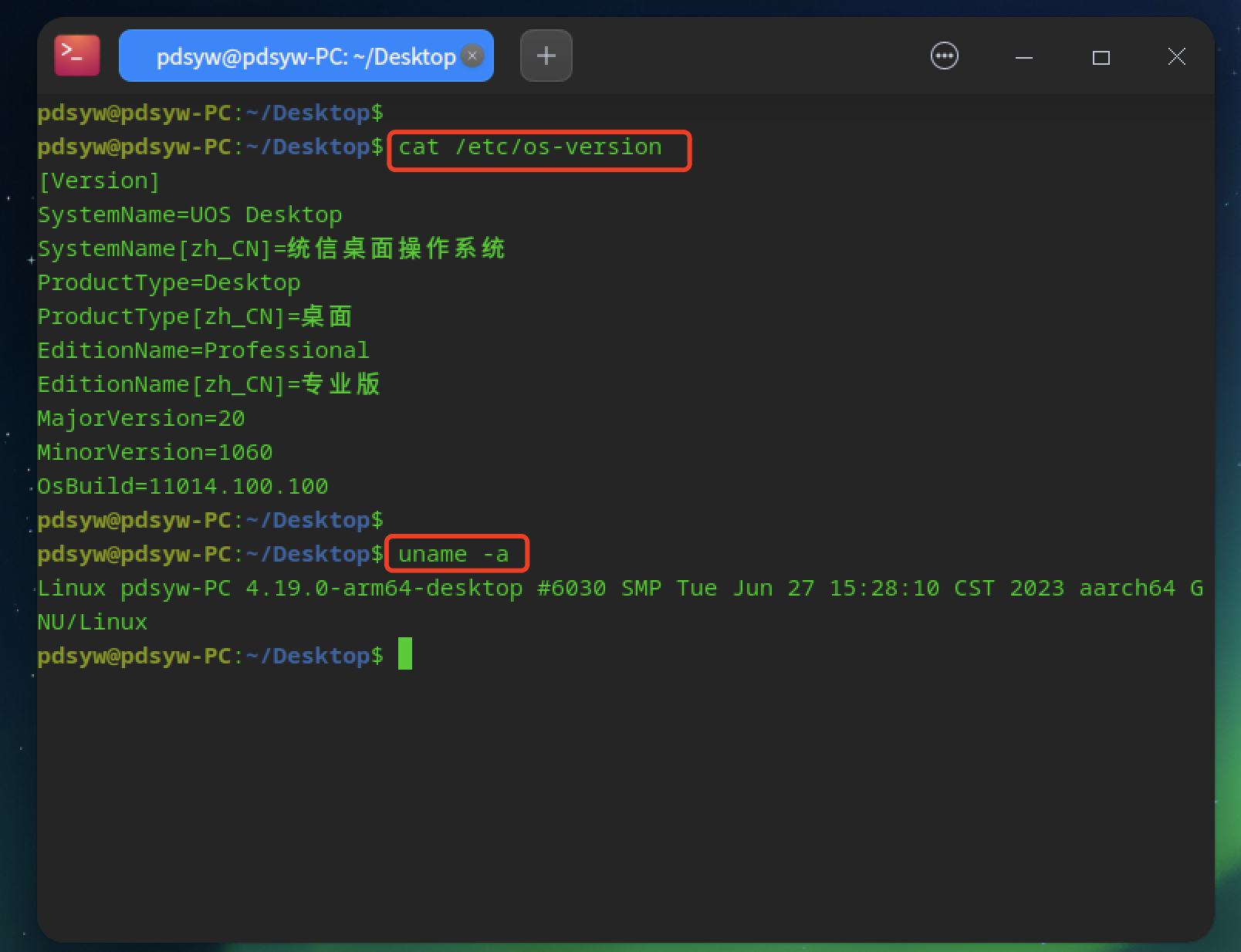
2、将安装包放到桌面
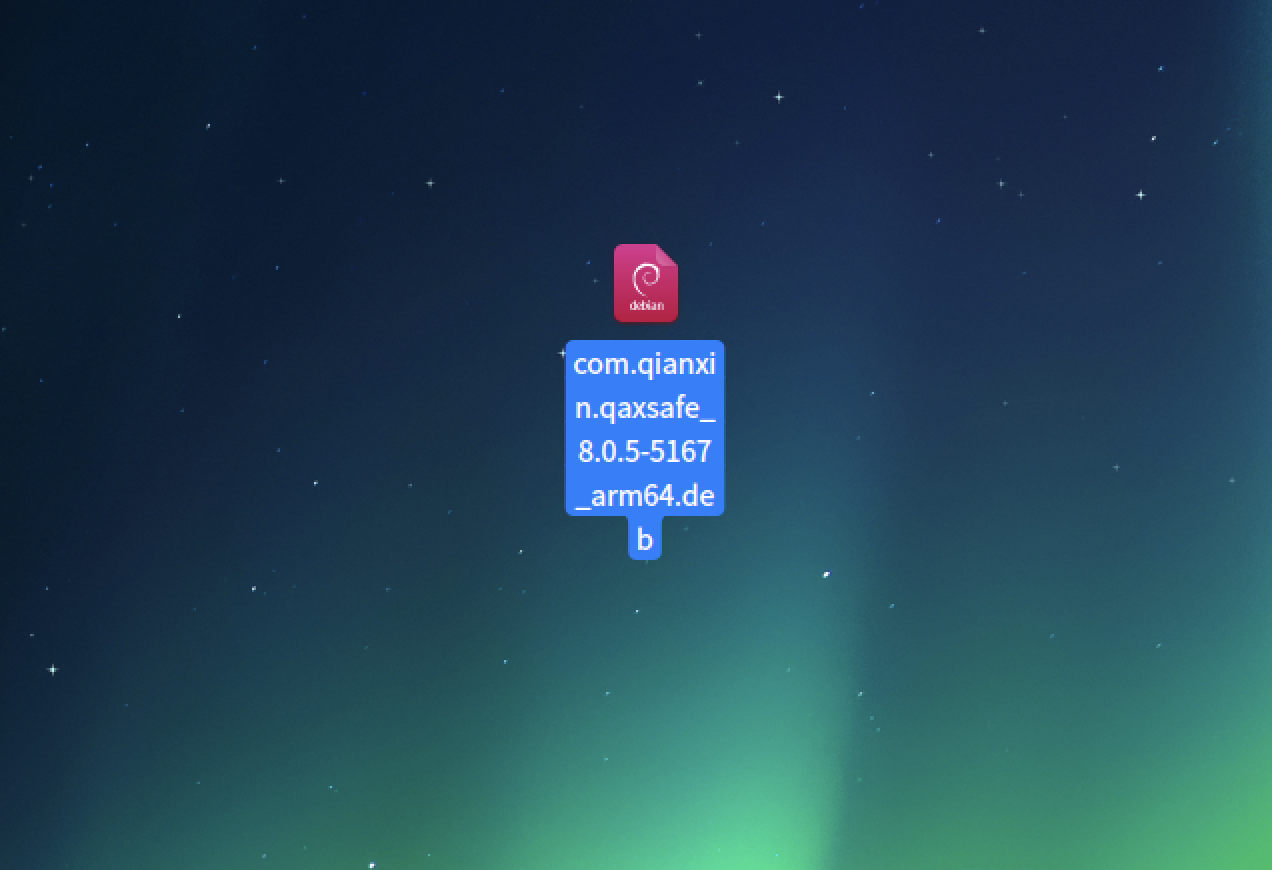
3、双击安装
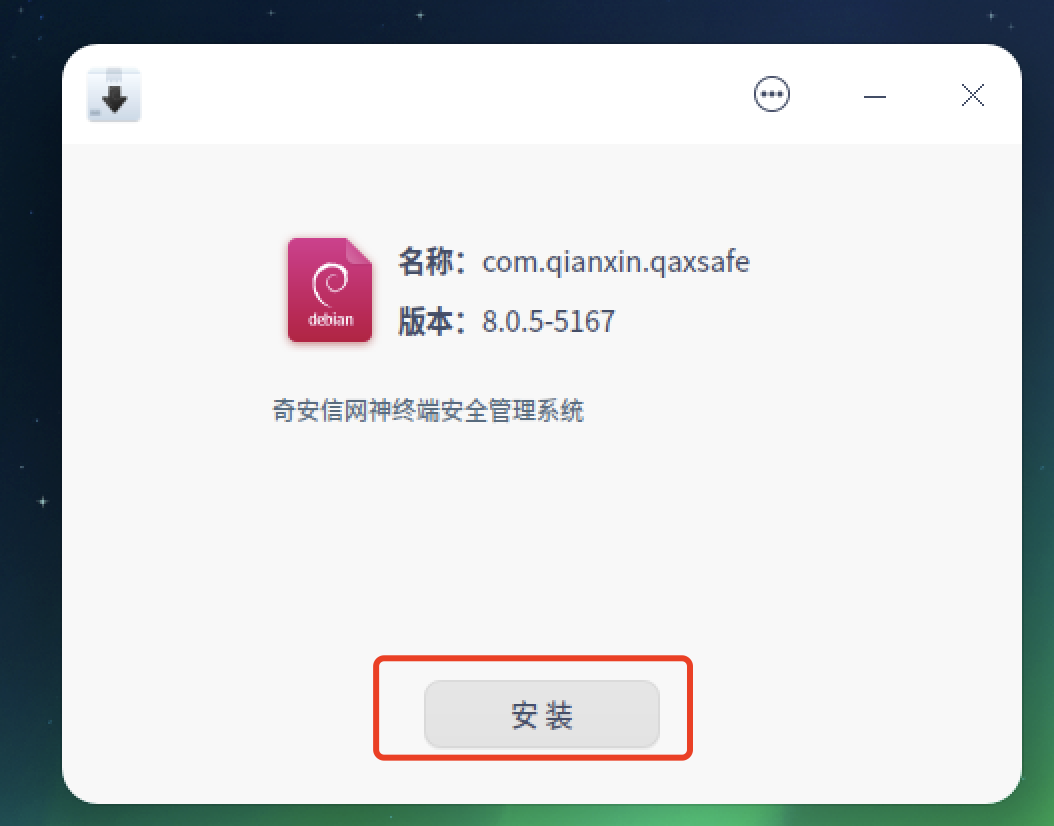
4、输入密码
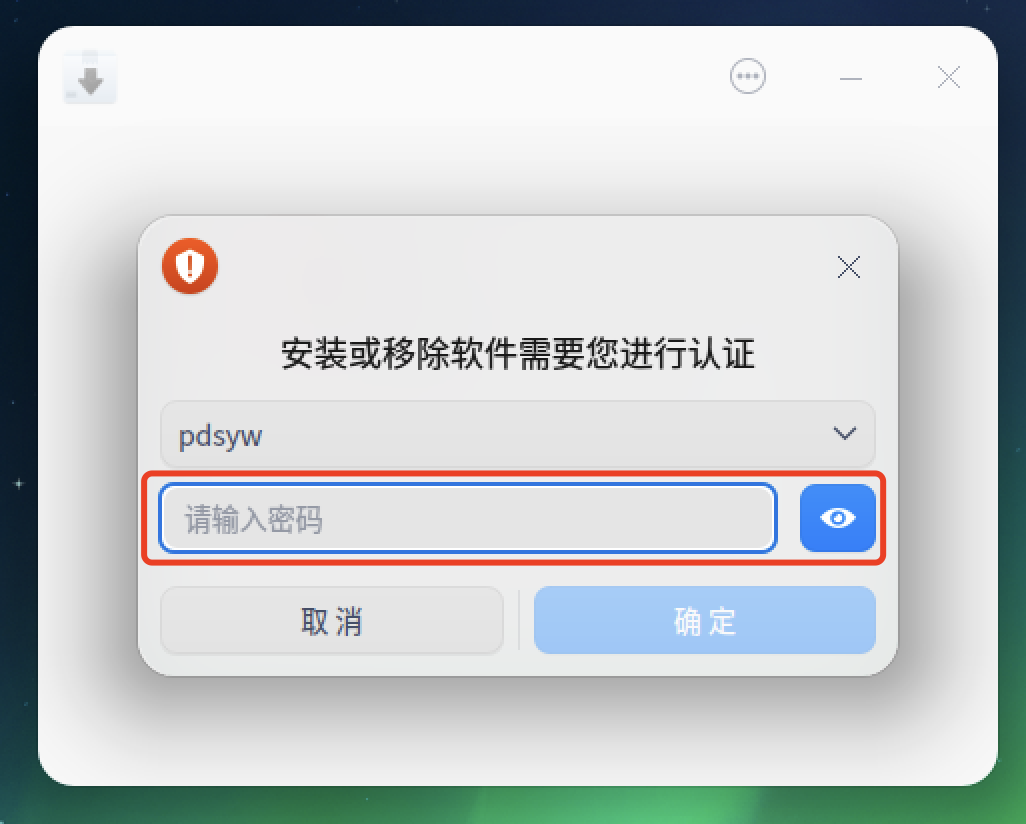
5、安装完成
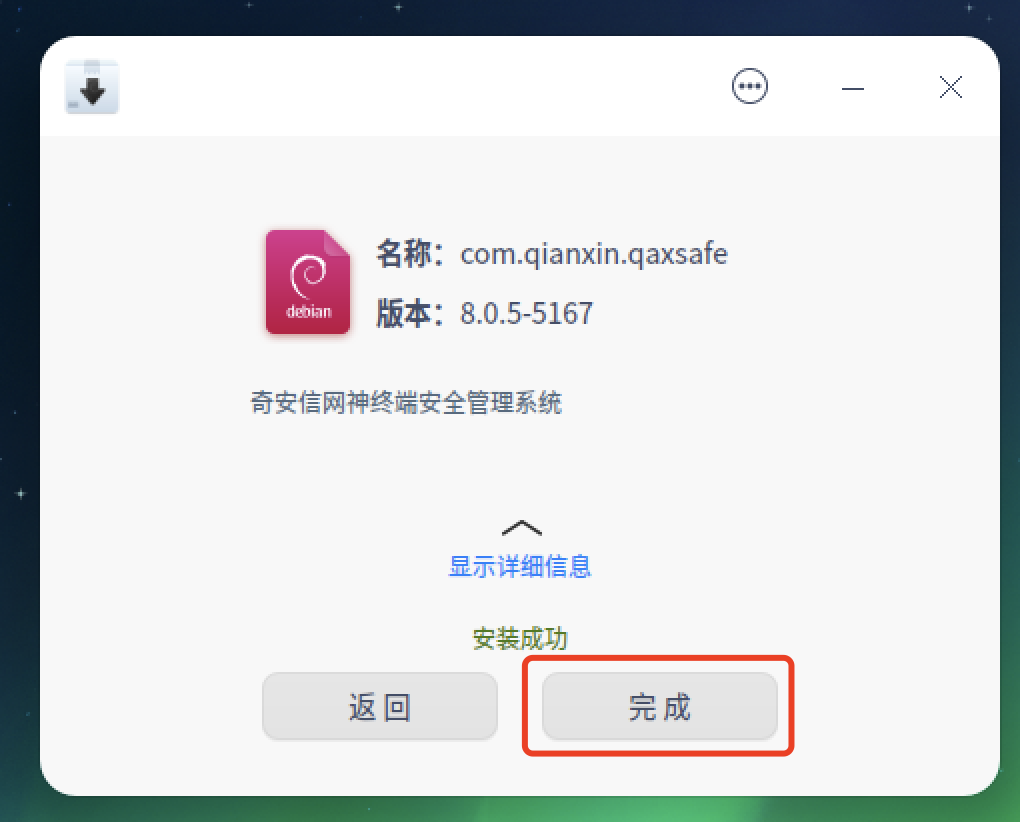
6、打开系统设置
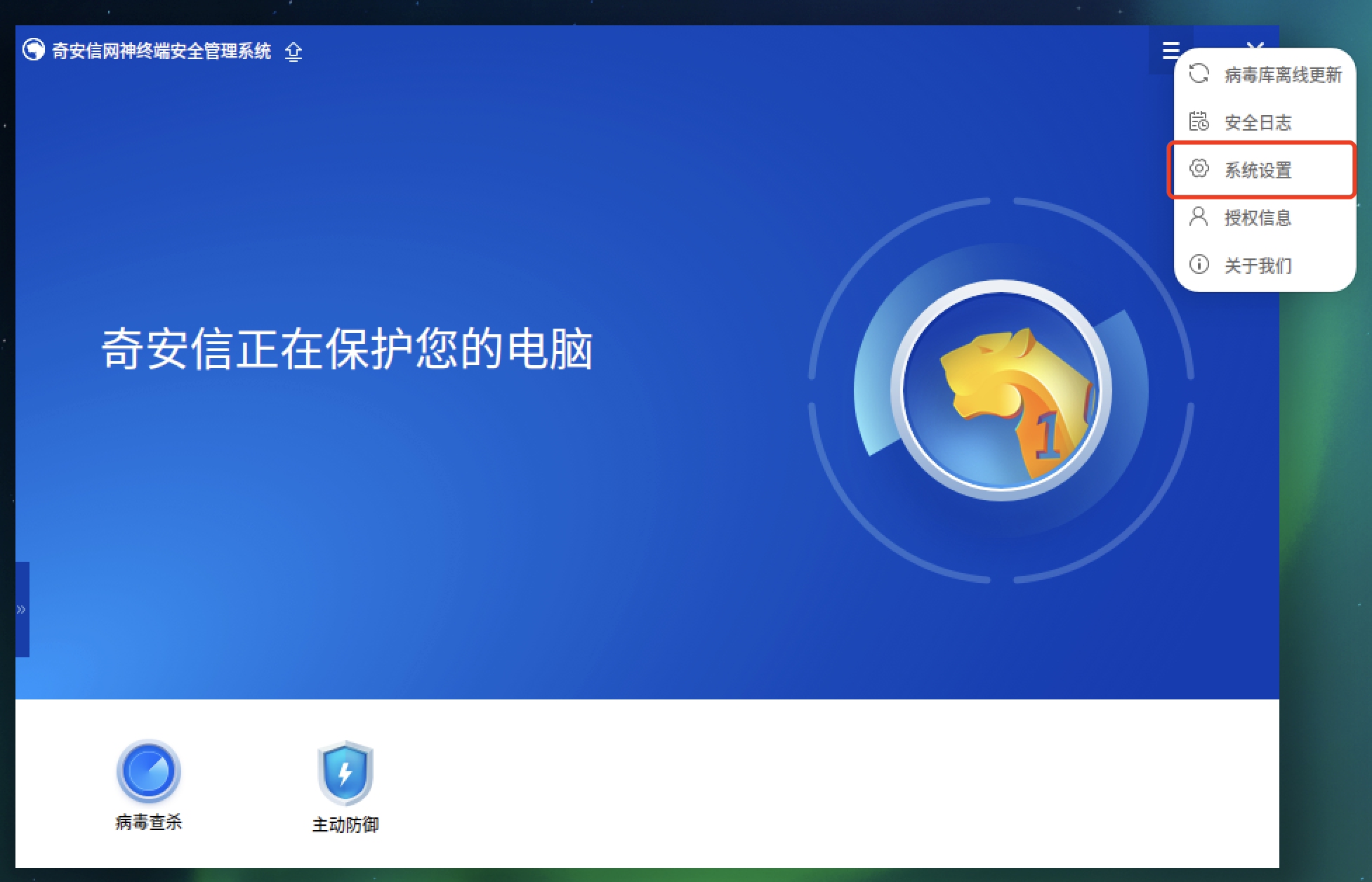
7、在服务器地址栏输入IP地址及端口号
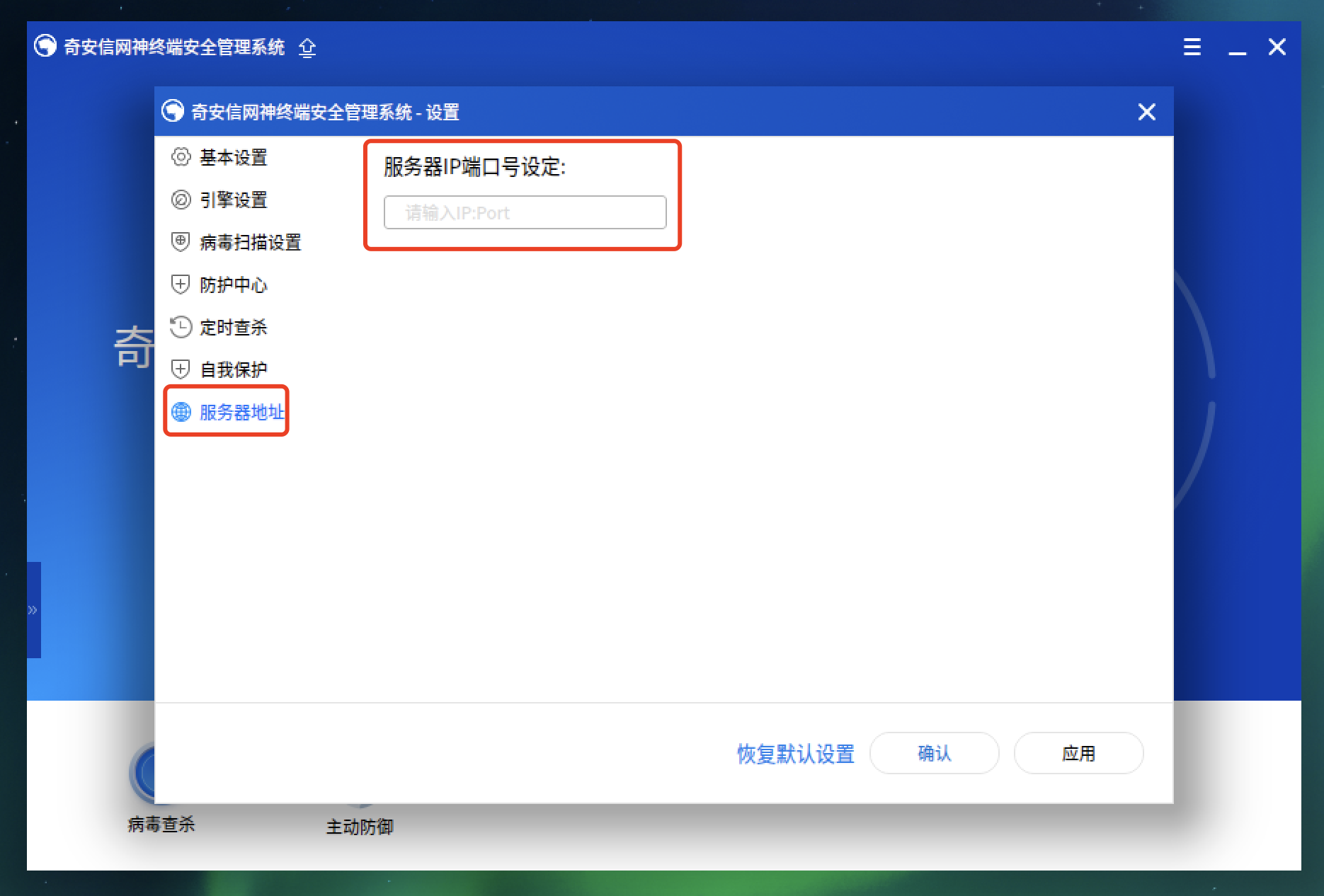
8、编写qaxinstall.sh
pdsyw@pdsyw-PC:~/Desktop$ ls com.qianxin.qaxsafe_8.0.5-5167_arm64.deb
com.qianxin.qaxsafe_8.0.5-5167_arm64.deb
pdsyw@pdsyw-PC:~/Desktop$
pdsyw@pdsyw-PC:~/Desktop$ vi qaxinstall.sh
pdsyw@pdsyw-PC:~/Desktop$
pdsyw@pdsyw-PC:~/Desktop$ cat qaxinstall.sh
#!/bin/bash
dpkg -i com.qianxin.qaxsafe_8.0.5-5167_arm64.deb
sed -i s/“”/“10.211.55.20:8555”/g /opt/apps/com.qianxin.qaxsafe/files/conf/asnetagent_oem.conf
pdsyw@pdsyw-PC:~/Desktop$
pdsyw@pdsyw-PC:~/Desktop$ ls | grep qax
com.qianxin.qaxsafe_8.0.5-5167_arm64.deb
qaxinstall.sh
pdsyw@pdsyw-PC:~/Desktop$
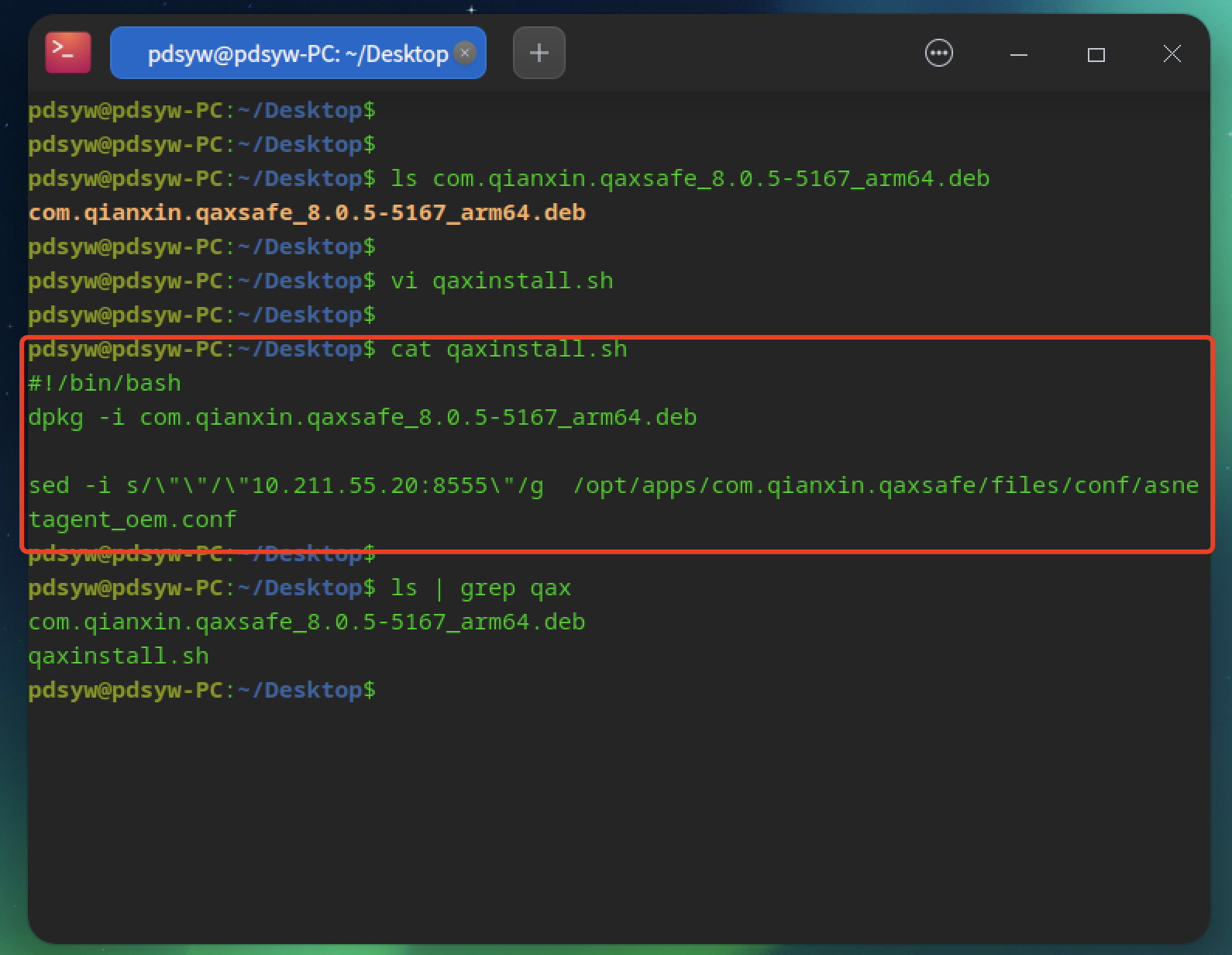
9、执行qaxinstall.sh安装
pdsyw@pdsyw-PC:~/Desktop$ sudo bash qaxinstall.sh
请输入密码:
验证成功
正在选中未选择的软件包 com.qianxin.qaxsafe。
(正在读取数据库 … 系统当前共安装有 200552 个文件和目录。)
准备解压 com.qianxin.qaxsafe_8.0.5-5167_arm64.deb …
preinst called install.
正在解压 com.qianxin.qaxsafe (8.0.5-5167) …
/home/pdsyw/Desktop/com.qianxin.qaxsafe_8.0.5-5167_arm64.deb
signature verify success!
正在设置 com.qianxin.qaxsafe (8.0.5-5167) …
install success.
正在处理用于 deepin-app-store (7.7.3.0012-1) 的触发器 …
Rebuilding /usr/share/applications/bamf-2.index…
pdsyw@pdsyw-PC:~/Desktop$
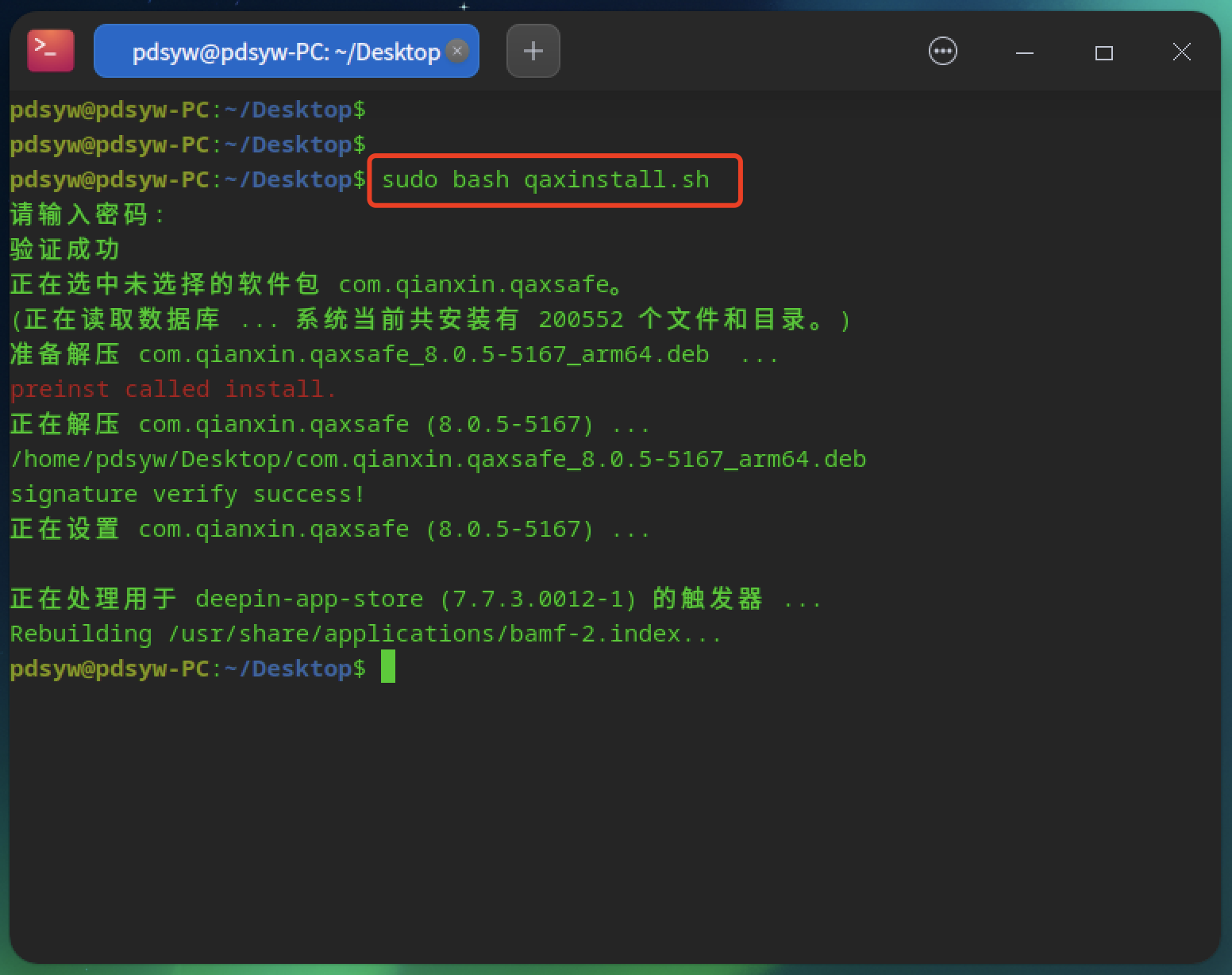
10、服务器IP地址及端口号自动写入
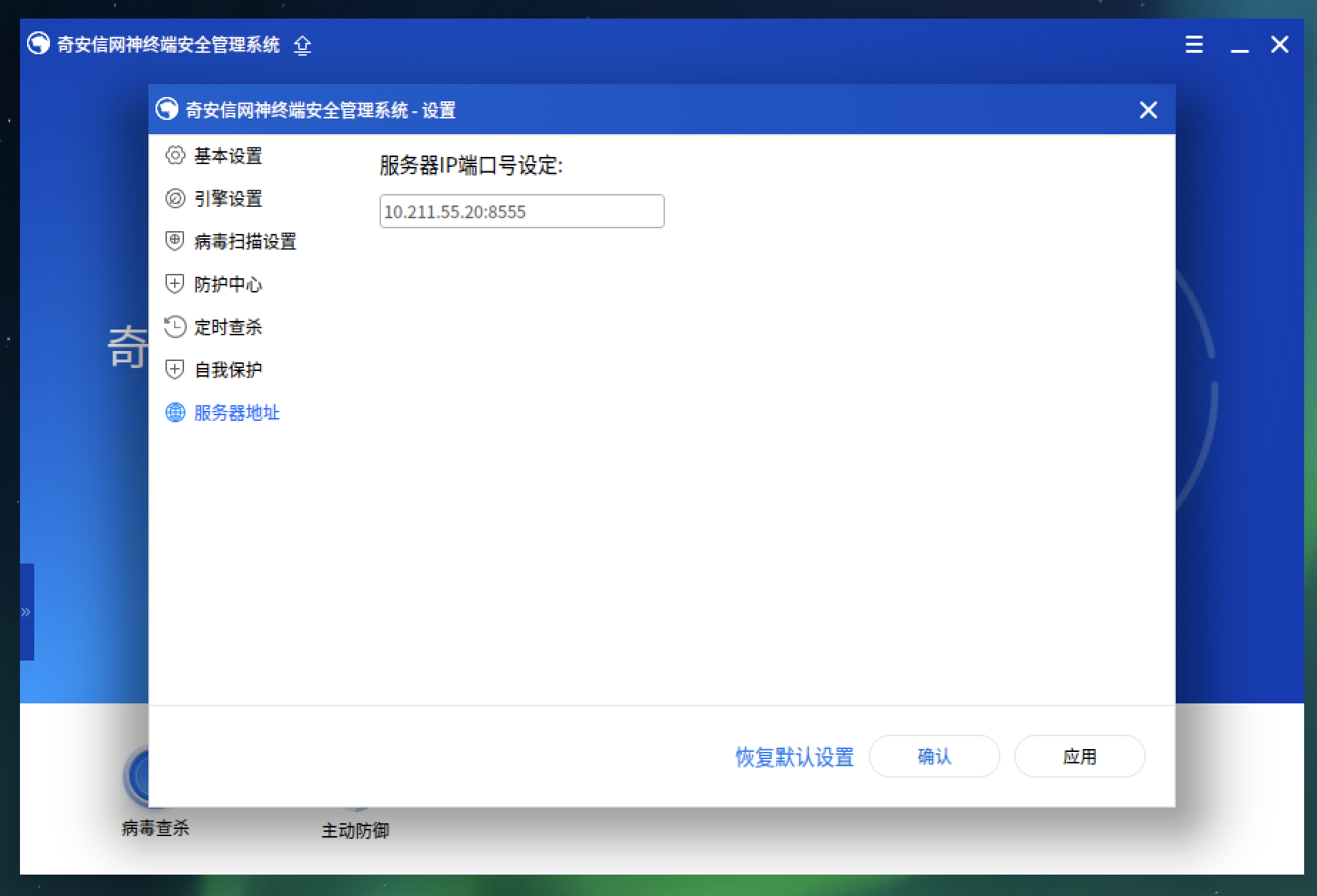
1、查看系统信息
pdsyw@pdsyw-pc:~/桌面$ cat /etc/os-release
NAME=“Kylin”
VERSION=“银河麒麟桌面操作系统V10 (SP1)”
VERSION_US=“Kylin Linux Desktop V10 (SP1)”
ID=kylin
ID_LIKE=debian
PRETTY_NAME=“Kylin V10 SP1”
VERSION_ID=“v10”
HOME_URL=“http://www.kylinos.cn/”
SUPPORT_URL=“http://www.kylinos.cn/support/technology.html”
BUG_REPORT_URL=“http://www.kylinos.cn/”
PRIVACY_POLICY_URL=“http://www.kylinos.cn”
VERSION_CODENAME=kylin
UBUNTU_CODENAME=kylin
PROJECT_CODENAME=V10SP1
KYLIN_RELEASE_ID=“2303”
pdsyw@pdsyw-pc:~/桌面$ uname -a
Linux pdsyw-pc 5.4.18-85-generic #74-KYLINOS SMP Fri Mar 24 11:20:19 UTC 2023 aarch64 aarch64 aarch64 GNU/Linux
pdsyw@pdsyw-pc:~/桌面$
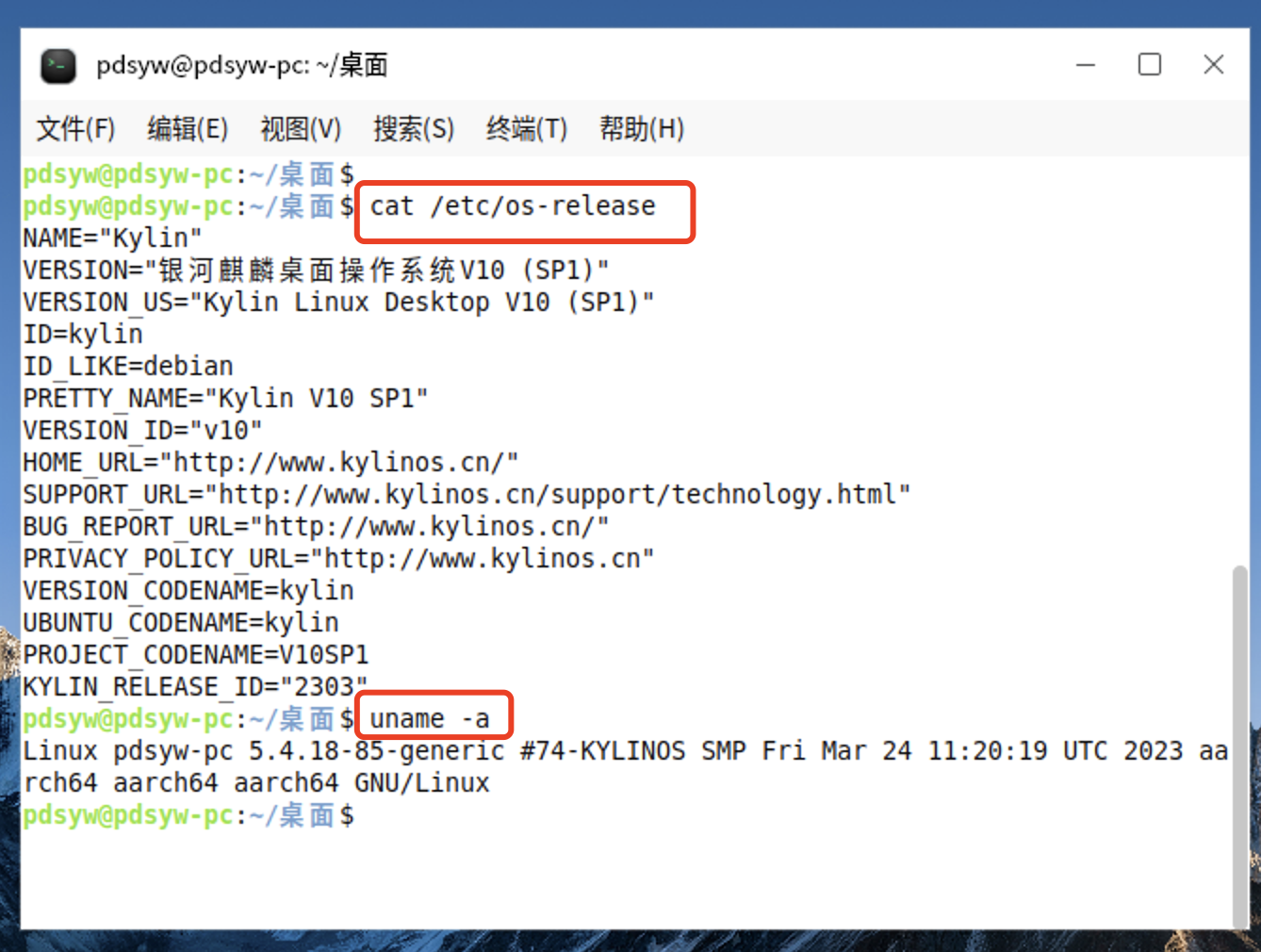
2、编写qaxinstall.sh
**自我介绍一下,小编13年上海交大毕业,曾经在小公司待过,也去过华为、OPPO等大厂,18年进入阿里一直到现在。**
**深知大多数Linux运维工程师,想要提升技能,往往是自己摸索成长或者是报班学习,但对于培训机构动则几千的学费,着实压力不小。自己不成体系的自学效果低效又漫长,而且极易碰到天花板技术停滞不前!**
**因此收集整理了一份《2024年Linux运维全套学习资料》,初衷也很简单,就是希望能够帮助到想自学提升又不知道该从何学起的朋友,同时减轻大家的负担。**
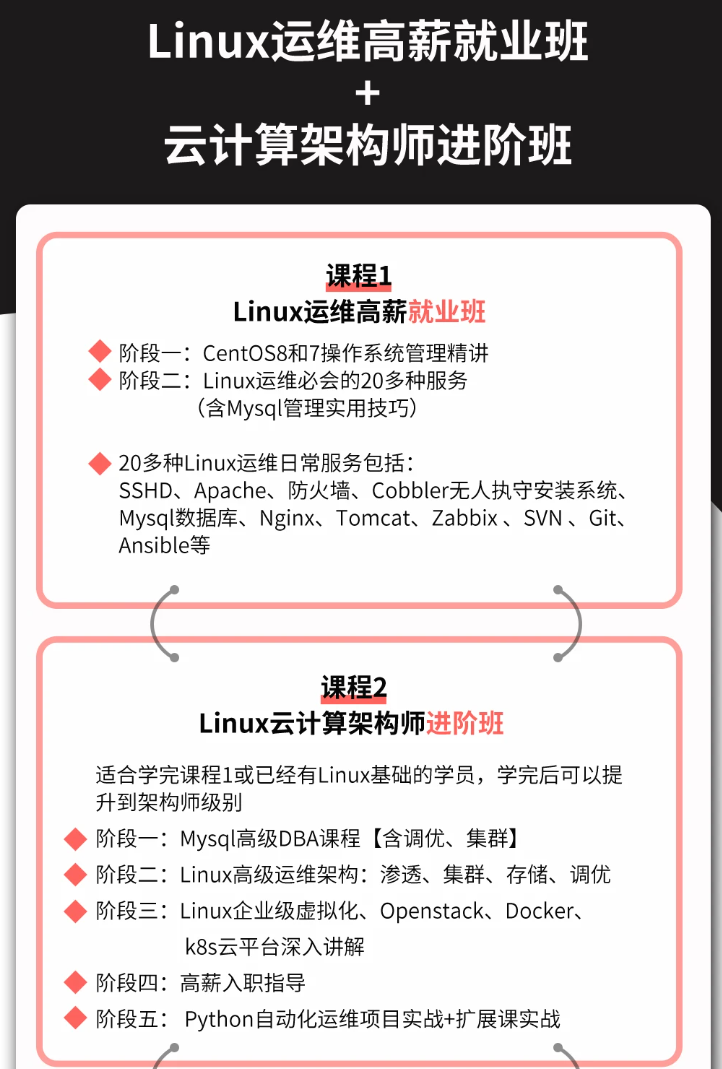
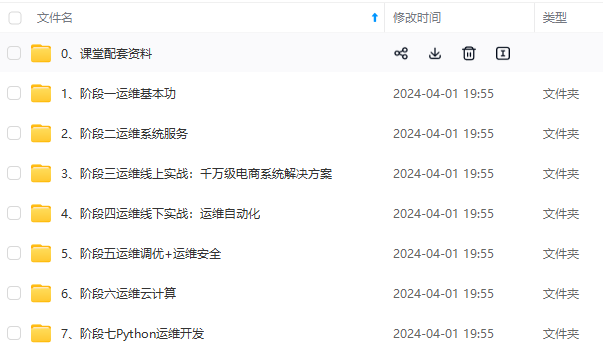
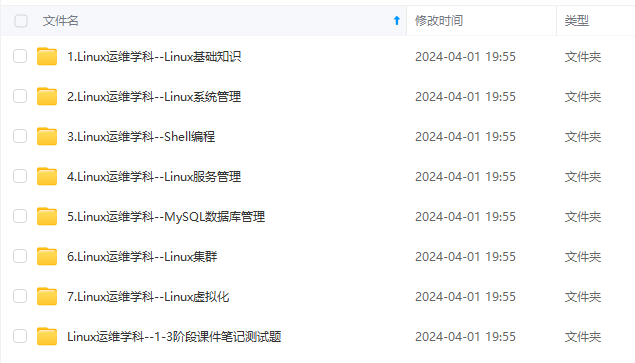
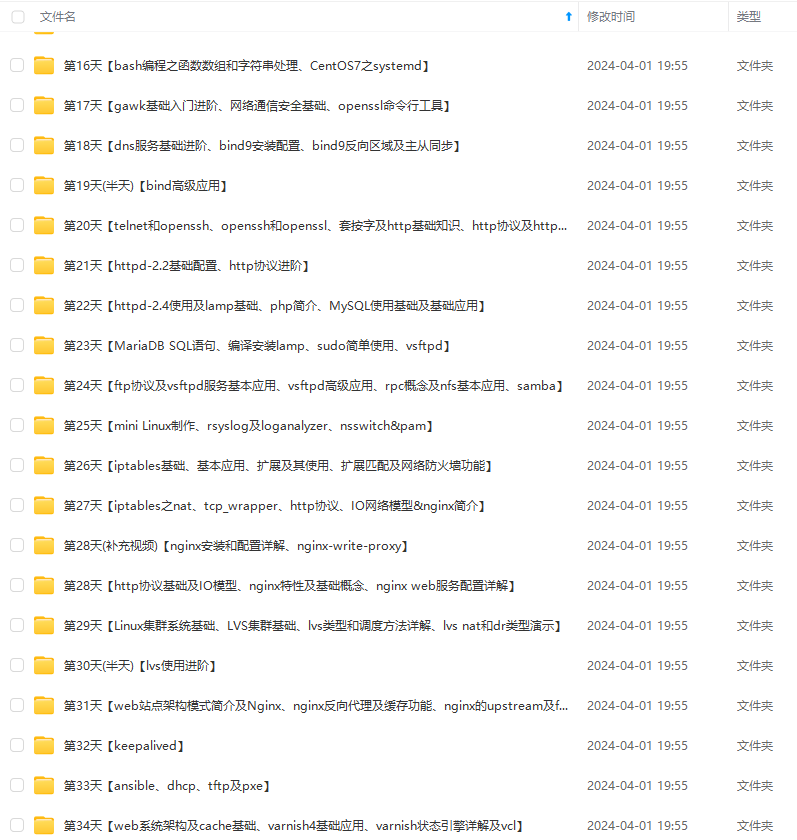
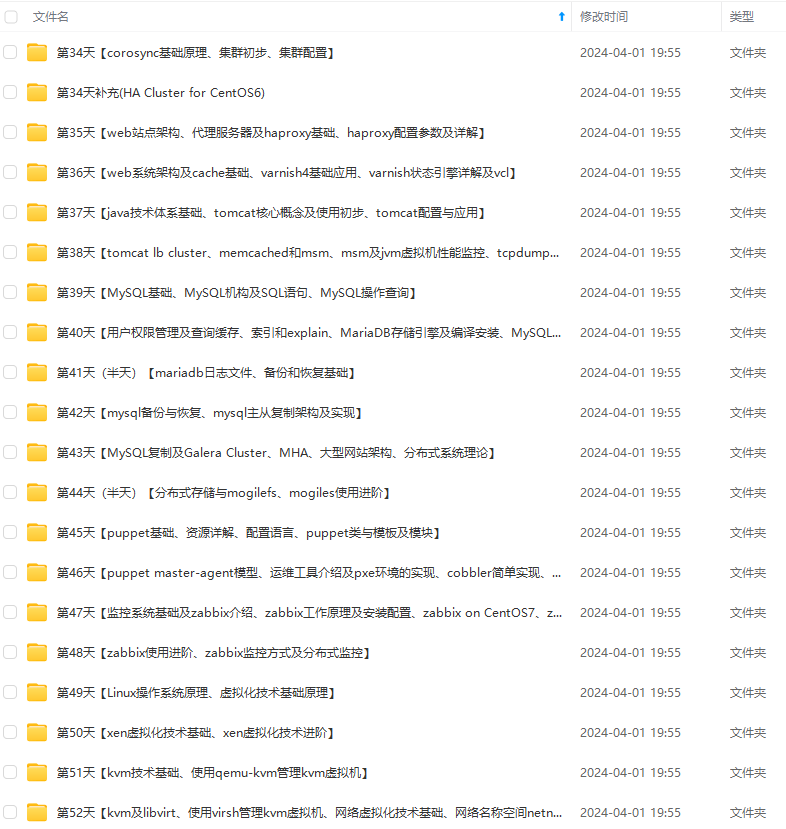
**既有适合小白学习的零基础资料,也有适合3年以上经验的小伙伴深入学习提升的进阶课程,基本涵盖了95%以上Linux运维知识点,真正体系化!**
**由于文件比较大,这里只是将部分目录大纲截图出来,每个节点里面都包含大厂面经、学习笔记、源码讲义、实战项目、讲解视频,并且后续会持续更新**
**如果你觉得这些内容对你有帮助,可以添加VX:vip1024b (备注Linux运维获取)**
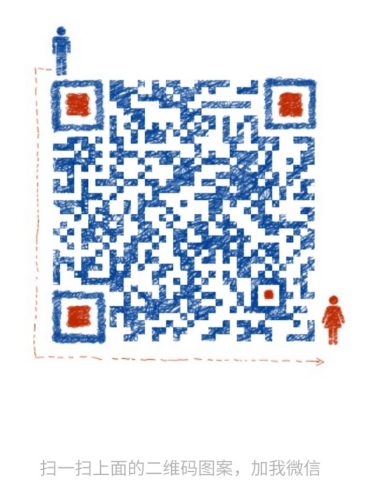
截图出来,每个节点里面都包含大厂面经、学习笔记、源码讲义、实战项目、讲解视频,并且后续会持续更新**
**如果你觉得这些内容对你有帮助,可以添加VX:vip1024b (备注Linux运维获取)**
[外链图片转存中...(img-D5pFuP7E-1713083972443)]





















 762
762











 被折叠的 条评论
为什么被折叠?
被折叠的 条评论
为什么被折叠?








